Vous voulez donner , un coup de fouet à votre jeedom , vous en avez marre des lenteurs de votre raspberry ? Passer sur Odroid !!
Cette premiere partie , explique une installation sur carte SD . ( testé , avec différentes taille , 8Go , 16 Go et 32 Go ).
Une fois votre ODroid C2 , fraichement récupéré.
Il faut aller télécharger l’image « net install pour Odroid » sur le serveur jeedom ( cliquer ici )
- On récupère l’image compressée ODROID Net install

- On décompresse le fichier
- On enregistre l’image sur une carte Micro SD ou eMMC , pour se faire j’utilise un petit utilitaire que je trouve très bien ( ETCHER )

- On insère la carte , dans l’Odroid ,puis on lance le navigateur sur l’adresse IP de l’Odroid , afin de voir l’avancement de l’installation. Nécessite une connexion Internet , mais on récupère la dernière version de jeedom. (cela peut prendre une bonne demi-heure ).
Le mot de passe par défaut , pour une connexion SSH est :
root / Mjeedom96 - Il suffit de se connecter au portail jeedom avec le login par défaut : admin / admin , puis de restaurer sa sauvegarde si on en dispose d’une.
La seconde partie , expliquera une installation sur carte emmc , afin de profiter de la pleine puissance.


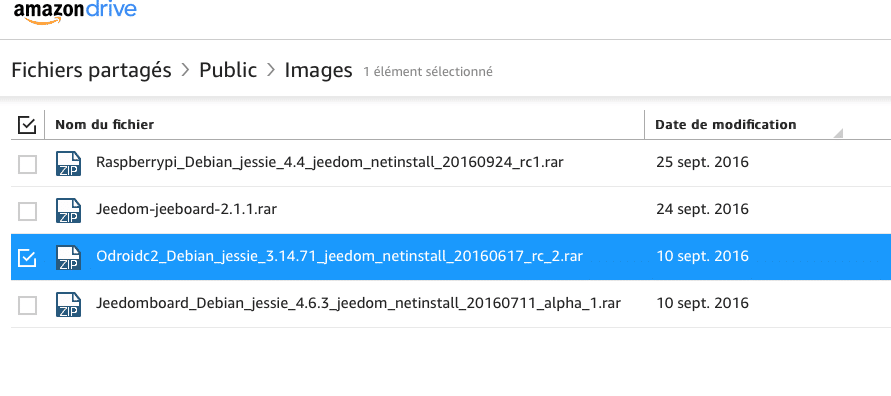

7 commentaires sur “Installation Jeedom sur ODROID C2 – Partie 1 –”
bonjour philipe et merci dela reponce rapide
mon instalation est actuellement démarrée ce midi puis une fois jeedom affiché j’ai restauré mon backup et remis a jour mes dependences. Du coup comment dois je prodeder ? je recommence tout ? car si je redemarre ca va me relancer une instalation avec un messahe d’erreur concernant le root@jeedom je crois de memoire.. ?
une moyen de sauver mon instalation qui un été corrompue ce matin due a un redemarage qui à relancer une instalation ??
merci
bonjour. je viens d’installer l’image sur odroid commeindiqué. pasd eprobleme. recuperation de ma sauvegarde.
mais probleme si reboot ce me relance l’instalation et ecrase ma base de donnée avez vous une solution pour moi ?
merci
Bonjour gui ,
L’image netinstall de jeedom ,est assez longue à s’installer en fonction de la vitesse de votre connexion ( il faut compter environ une trentaine de minute ).
Il faut bien attendre que l’image Jeedom remonte.
Une fois l’image installé terminé ( Vous pouvez verifier via une connexion SSH , la page accueil Odroid apparait ) , il faut rebooter le tout et laisser terminer l’installation ( en SSH , cette fois ci on voit le panneau d’accueil jeedom ).
Puis enfin se connecter sur la page WEB Jeedom , qui devrait être à jour avec la dernière version.
Puis enfin lancer sa restauration de façon classique , j’upload mon fichier de sauvegarde et je l’applique ensuite.
bonjour!
intéressant….
la restauration se fait elle sans problème ?
est que la ou les sorties sont sont fonctionnelles ?
avez vous testé?
j’envisage de l’utiliser avec un petit disque dur…
merci.
Bonjour jacques,
Aucun soucis de restauration , plus d’une trentaine d’elements Zwave avec clé USB , Rfxcom et bluetooth .
Je ne gère pas la partie GPIO , mais je ne pense pas que ça pose problème.
Effectivement beaucoup plus rapide avec un mini disque SSD emmc ( mais difficile a trouver en france , ou très cher ).
J’attend de trouver un bon prix pour en commender un.
Merci
j’ai fait une Grosse faute!
je parlais des sorties son , faire parler jeedom….
Je ne vais pas pouvoir répondre , car je ne gère pas la partie son sous jeedom ( meme avec raspbery )
Sous Odroid , il faut soit utiliser une sortie son via Dongle USB , soit utiliser une carte son dédié Odroid . ( Mais je n’ai testé , aucune de ces solutions ).
Le son , chez moi est déporté via des squeezebox.